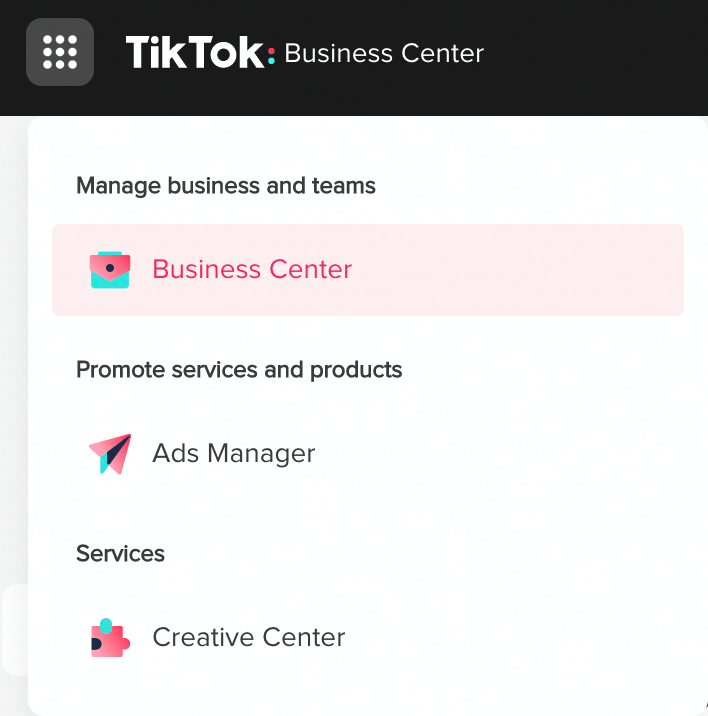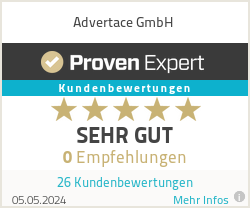Du willst dein Business durch TikTok Ads voranbringen und benötigst daher einen TikTok Werbeaccount? In diesem Artikel zeigen wir dir Schritt für Schritt, wie du deinen TikTok Werbeaccount erstellst und was der Unterschied zwischen dem TikTok Ad Account und dem TikTok Business Center ist.
TikTok Ad Account vs. TikTok Business Center
Grundsätzlich ist die Unterscheidung zwischen dem TikTok Ad Account und dem TikTok Business Center ganz einfach: im Ad Account erstellst du deine Anzeigen, im Business Manager verwaltest du Ad Accounts und Teams. Aber hier noch einmal genauer:
Der TikTok Werbeaccount
Der TikTok Werbeaccount wird auch TikTok Advertiser Account oder TikTok Ads Manager genannt und ist das zentrale Tool, um TikTok Werbung zu schalten. Hier planst und veröffentlichst du oder deine TikTok Agentur deine Werbekampagnen. Es gibt hier vier zentrale Bereiche, in denen du dich bewegst:
Dashboard
Hier erhältst du einen schnellen Überblick zu deinen aktuellen Kampagnen, deren Performance und deinen Ausgaben.
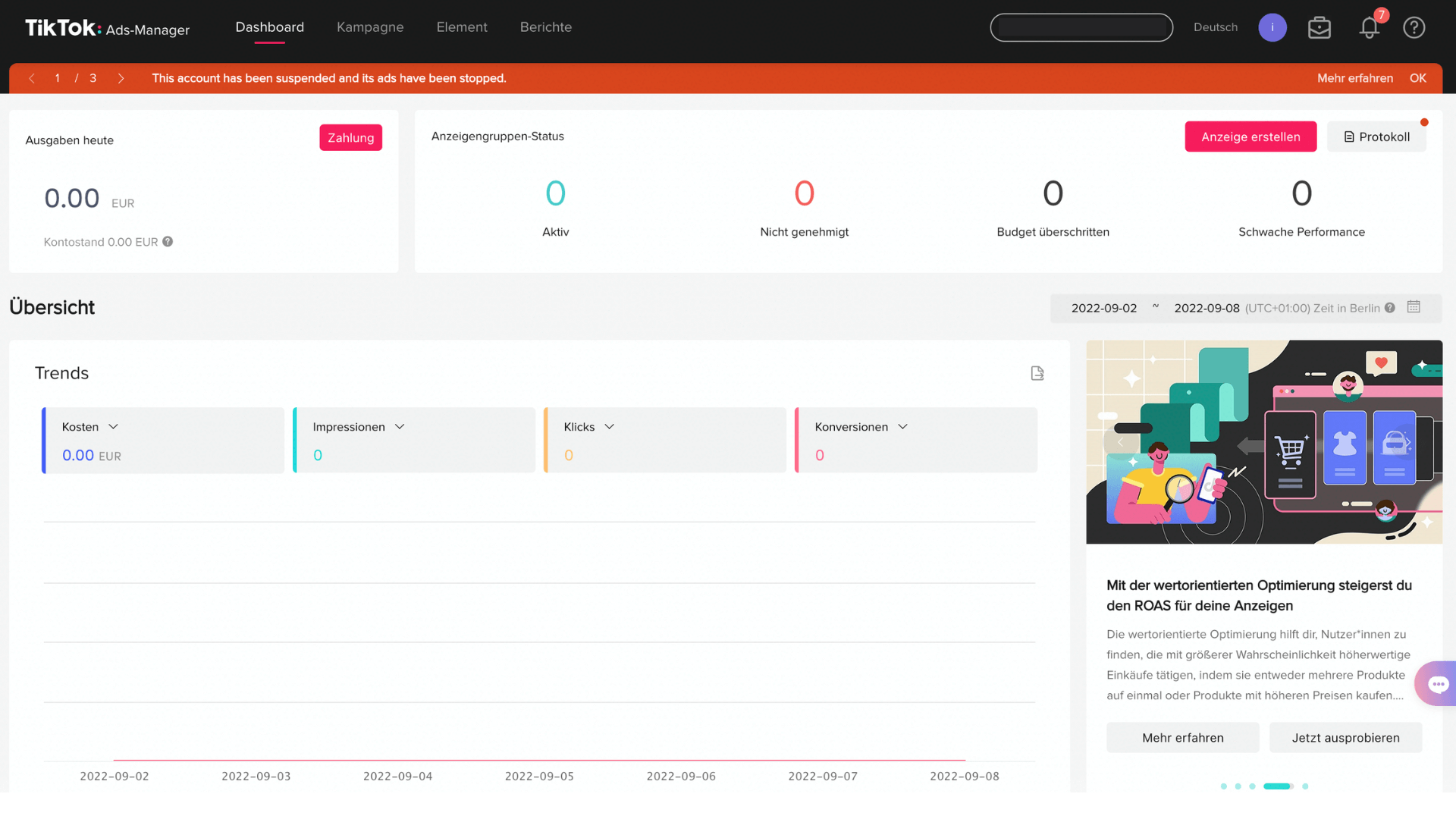
Kampagne
Dieser Bereich ist das Herzstück des TikTok Ad Accounts, denn hier siehst du deine erstellten Werbekampagnen. Wie auch auf Facebook untergliedern sich die Kampagnen in Anzeigengruppen und Anzeigen.
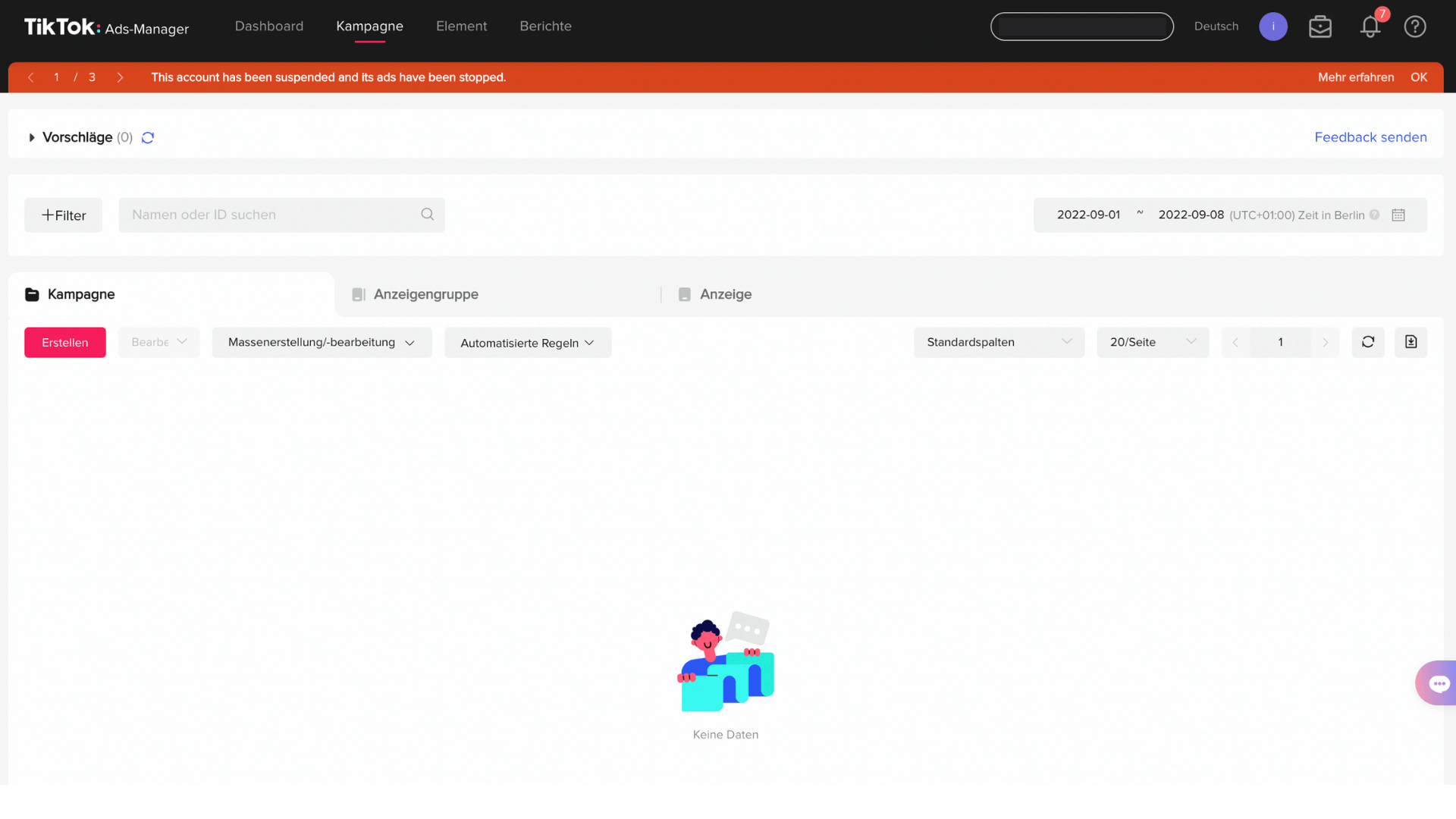
Element
Unter Element findest du deine Anzeigenressourcen, das heißt zum Beispiel deine erstellten Ad Creatives (Anzeigenbilder/-videos) oder Zielgruppen.
Berichte
Hier findet die Analyse deiner Werbekampagnen statt, indem du die Performance-Daten deiner Werbeanzeige in Berichten auswertest. Diese Berichte kannst du individuell erstellen oder Vorlagen verwenden.
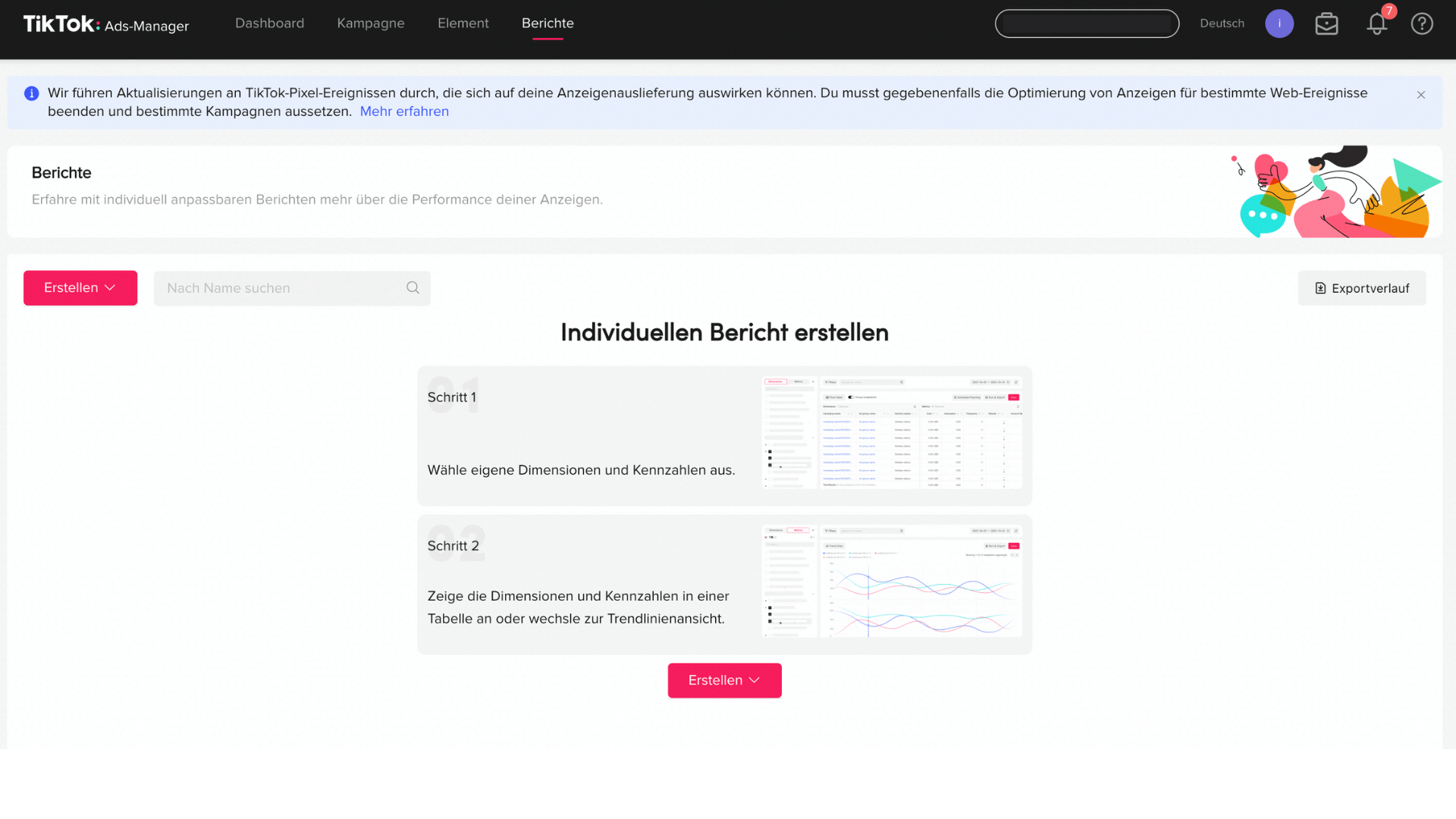
Das TikTok Business Center
Aber was ist nun das Business Center und warum solltest du dieses nutzen? Das TikTok Business Center fungiert als zentraler Knotenpunkt und ist zur einfachen Verwaltung von Ad Accounts und Teammitgliedern gedacht.
- Verwaltung von Ad Accounts: Gerade, wenn du zum Beispiel als Agentur verschiedene TikTok Werbeaccounts betreust, kannst du diese im Business Center deiner Agentur zentral sammeln. Das Business Center ist also die zentrale Hülle, welche alle deine Ad Accounts beinhaltet. Aber auch wenn du nur einen einzigen Ad Account betreust, empfehlen wir dir die Verwendung des TikTok Business Centers, da es dir die Verwaltung von Berechtigungen erleichtert.
- Verwaltung von Mitarbeiter:innen: Du erteilst einzelnen Personen über das Business Center Berechtigungen und Zugriff auf die Ad Accounts. Sobald du mit mehreren Personen gemeinsam arbeitest, empfehlen wir dir die Verwendung des Business Centers.
- Zentraler Überblick: Das Business Center bietet dir z.B. die Möglichkeit übergreifende Geschäftsberichte zur Performance in mehreren Werbeaccounts zu erstellen.
Einen TikTok Ad Account erstellen
Schritt 1: Gehe auf die Seite von TikTok Business. Klicke dann oben rechts auf den Button “Jetzt kreativ werden”.
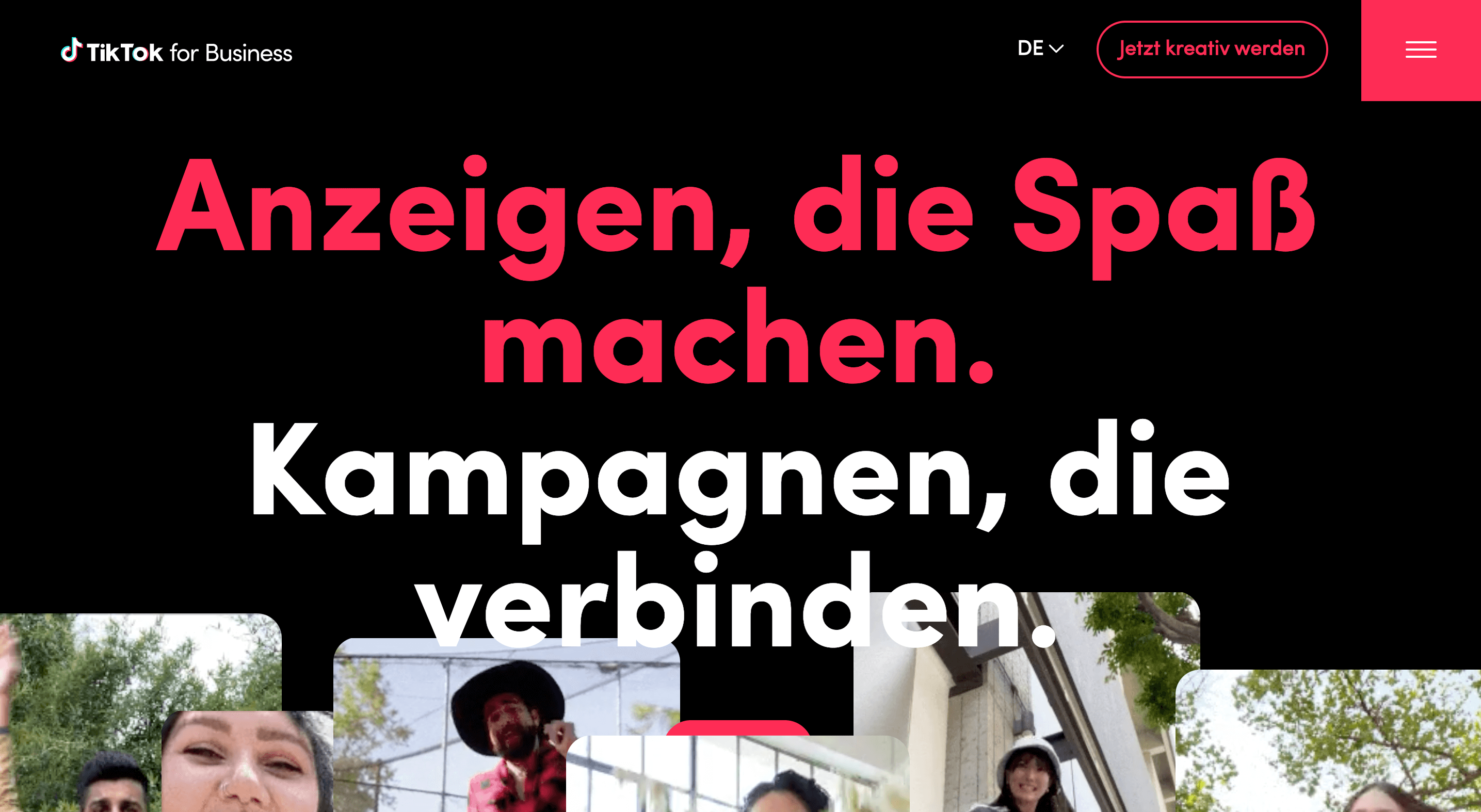
Schritt 2: Klicke auf der Login-Seite auf “Sign up now”. Jetzt kannst du dich mit deiner Mailadresse und einem Passwort registrieren.
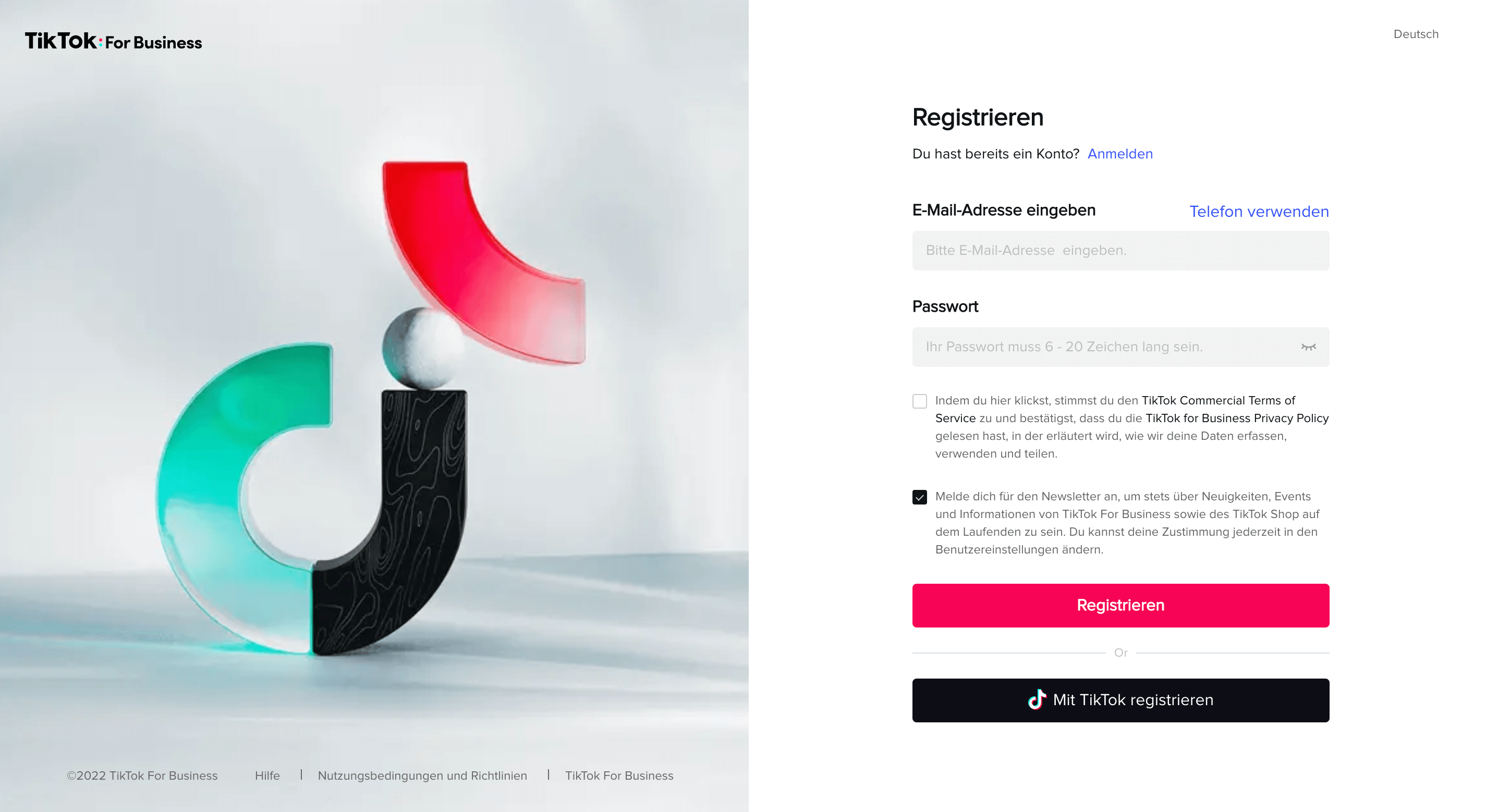
Schritt 3: Im nächsten Schritt erstellst du dein Konto, indem du weitere Informationen angibst, wie dein Land, die Zeitzone, den Unternehmensnamen und deine Währung. Wichtig: Die Zeitzone kann im Nachhinein nicht mehr geändert werden.
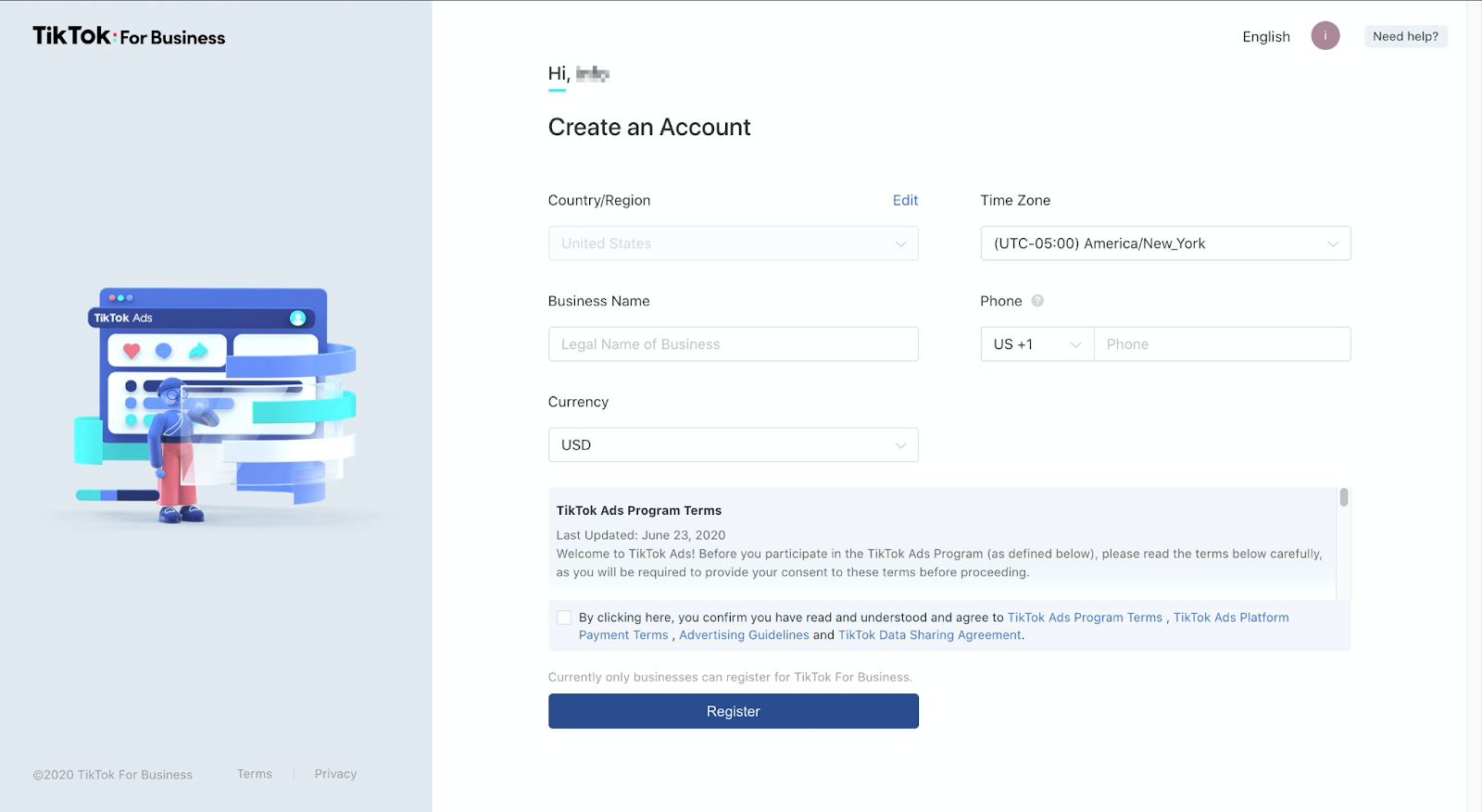
Schritt 4: Nach der Registrierung, fragt dich TikTok, ob du gerne den vereinfachten oder den benutzerdefinierten Modus nutzen möchtest. Wir empfehlen dir immer den benutzerdefinierten Modus, um alle verfügbaren Einstellungsoptionen nutzen zu können. Dann landest du direkt in deinem TikTok Werbeaccount und kannst theoretisch sofort mit der Erstellung einer Kampagne beginnen. Wichtig ist jedoch, zuvor deine Kontoeinstellungen abzuschießen. Dazu wechselst du zu deinen Kontoinformationen unter deinem Profilbild.

Schritt 5: Auf der Seite “Kontoeinrichtung” trägst du nun wichtige Unternehmensinformationen ein, wie deine Website, die Branche, deine Rechnungsadresse und die Zahlungsmethode. Du kannst zwischen der automatischen oder manuellen Zahlung auswählen. Bei der automatischen Zahlung wird zum Beispiel deine Kreditkarte hinterlegt und die Abbuchung der Werbekosten erfolgt automatisch. Allerdings ist diese Zahlungsmethode leider noch nicht in allen Märkten verfügbar.
Schritt 6: Nachdem du alle Informationen hinterlegt hast, findet eine Kontoüberprüfung statt, die bis zu 24 Stunden dauern kann. Damit es hierbei keine Probleme gibt, ist es wichtig, dass du deine Informationen alle sauber hinterlegt hast. Checke dabei Folgendes:
- Du hast überprüft, ob deine Produkte in deinem Markt beworben werden dürfen.
- Dein Unternehmensname im TikTok Ad Account ist identisch mit dem Unternehmensnamen auf deiner Website.
- Du hast die URL deiner Website korrekt eingetragen.
Ist die Überprüfung abgeschlossen, ist dein TikTok Werbeaccount erstellt und startklar für deine Kampagnen.
Ein TikTok Business Center erstellen
Schritt 1: Logge dich in deinen TikTok Ad Account ein und klicke dann oben rechts neben deinem Profilbild auf das Aktentaschen-Icon “Business Center” oder gehe zur Businesss Center Startseite und klicke auf “Erstellen”.
Schritt 2: Es öffnet sich ein neues Fenster zur Erstellung eines Business Centers. Hier trägst du den Namen deines Business Centers ein und wählst eine Zeitzone. Fertig.
Schritt 3: Klicke auf dein frisch erstelltes TikTok Business Center und schon landest du in deinem Verwaltungscenter. Hier kannst du nun deinen vorhin bereits erstellten TikTok Werbeaccount hinzufügen oder andere bereits bestehende Werbeaccounts integrieren.
Schritt 4: Zur Verknüpfung eines Ad Accounts klickst du links unter “Assets” auf “Advertiser Accounts”.

Hier kannst du über “Add advertisier account” und dann “Request Access” den Zugriff für einen bereits bestehenden Ad Account anfragen.

Dabei kannst du entscheiden, in welchem Umfang du Zugriffsrechte erfragst:
- Admin: Dieser hat sämtliche Rechte und kann in dem Ad Account sowohl Einstellungen ändern wie auch Kampagnen anlegen und Daten einsehen. Wir empfehlen dir diese Einstellung, wenn du in diesem Ad Account aktiv arbeiten willst und Kampagnen erstellst.
- Operator: Dieser kann Kampagnen managen und Daten analysieren.
- Analyst: Dieser kann Ads und Performance Daten einsehen.
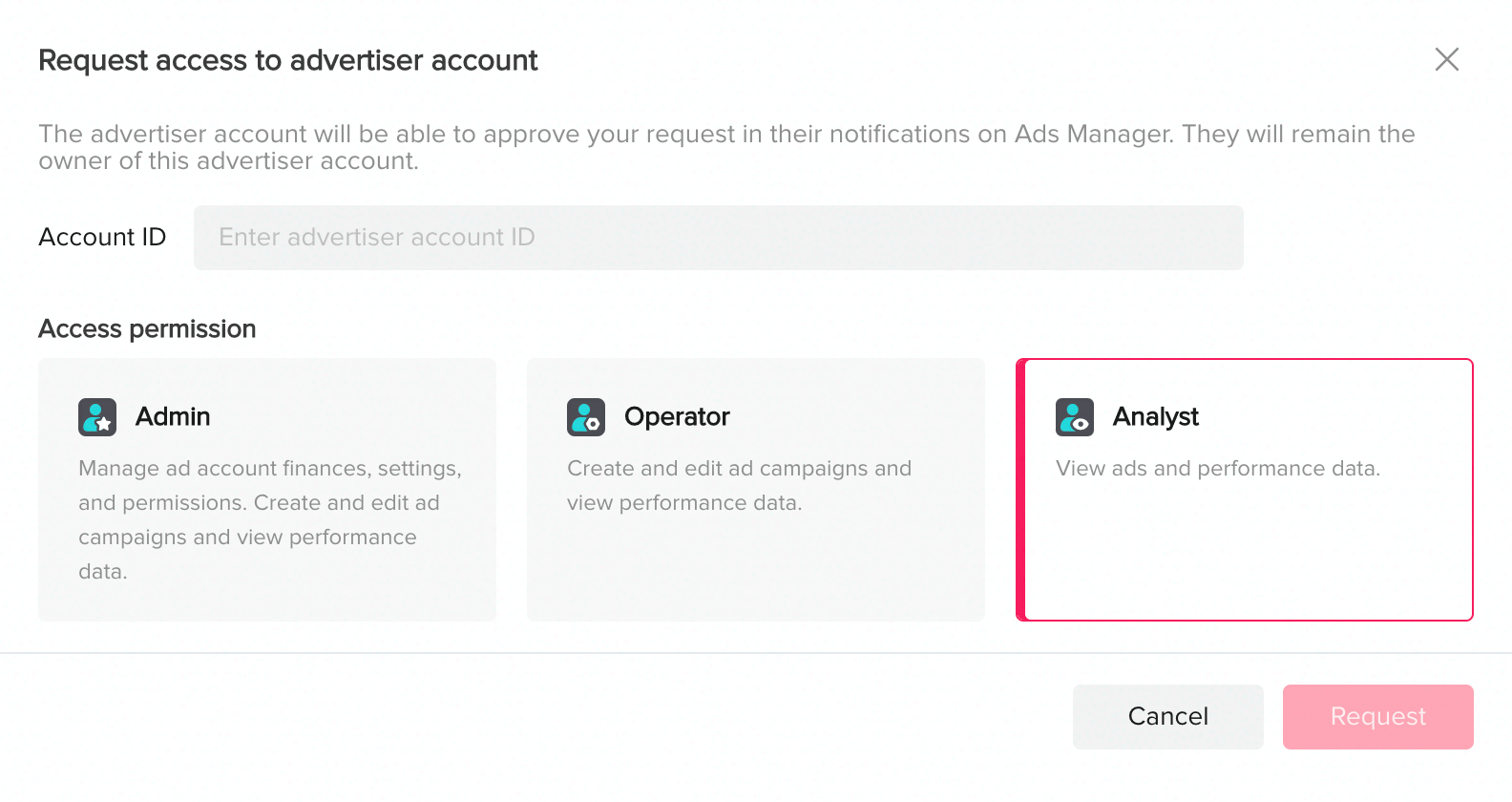
Um einen Zugriff anzufragen, benötigst du die Account ID. Diese findest du im Ad Account oben rechts durch Klick auf den Namen des Ad Accounts.
Schritt 5: Bist du selbst der Besitzer des Ad Accounts, wird deine Anfrage automatisch bestätigt und der Ad Account wird hinzugefügt. Bist du nicht der Besitzer, dann würde der Besitzer eine Notification in seinem Ad Account erhalten, dass du den Zugriff angefragt hast. Ist der Zugriff erlaubt, kannst du das Business Center einmal aktualisieren und siehst jetzt unter “Advertiser accounts” den hinzugefügten Account.
Schritt 6: Über das Business Center könntest du jetzt auch weitere Nutzer:innen per Mail hinzufügen, die über das Center Zugriff auf bestimmte, darin enthaltene, Ad Accounts erhalten sollen. Du hast auch hier die Wahl, was den Umfang der Berechtigung angeht:
- Admin: Dieser hat die Berechtigung für alle Features im Business Center.
- Standard: Diese Nutzer:innen haben nur Zugriff auf für sie freigegebene Ad Accounts. Wir empfehlen diese Einstellung für die meisten Nutzer:innen.
Hast du dein TikTok Business Center und deinen TikTok Werbeaccount erstellt, kannst du zwischen beiden Ansichten im Menü oben links hin- und herschalten.